Jak oříznout video nahrané na obrazovce pomocí offline a online způsobů
Máte video nahrané na obrazovce, ale chcete odstranit nepotřebné části? V takovém případě je nejlepším řešením video oříznout. Tímto způsobem můžete efektivně odstranit okrajovou část videa, kterou jste chtěli odstranit. Chcete-li však video oříznout, musíte použít nástroj pro úpravu videa, který nabízí funkci oříznutí videa. Naštěstí jste se dostali k tomuto příspěvku. Pokud nemáte představu o nejlepším ořezávači videa, který byste měli použít, jsme tu, abychom vás provedli. Tento článek vám poskytne nejoblíbenější ořezávač videa, který můžete použít online i offline. Díky tomu budete mít více možností, jaký nástroj použít. Bez dalších okolků začněte číst příspěvek, zatímco dáváme všechny programy a podrobné pokyny jak oříznout záznam obrazovky v systémech Mac, Windows a online.
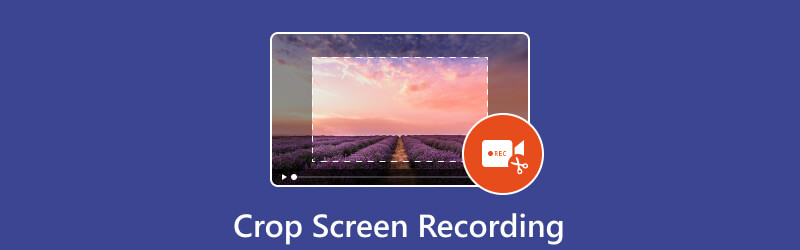
- SEZNAM PRŮVODCE
- Část 1. Můžete oříznout záznam obrazovky
- Část 2. Jak oříznout záznam obrazovky na ploše
- Část 3. Zdarma Video Cropper Online
- Část 4. Nejlepší rekordér pro zachycení obrazovky
- Část 5. Nejčastější dotazy týkající se nahrávání obrazovky oříznutí
Část 1. Můžete oříznout záznam obrazovky
Rozhodně ano. Oříznutí záznamu obrazovky je možné. Chcete-li oříznout video zaznamenané na obrazovce, budete potřebovat pomoc softwaru pro úpravu videa. Jak všichni víme, většina editačního softwaru má k dispozici funkci ořezávání videa. Pomocí této funkce můžete odstranit všechny nežádoucí části videa, zejména okrajové a rohové části. Pokud se tedy chcete naučit všechny ořezávače videa, které můžete použít, doporučujeme přejít k další části. Naučíte se všechny efektivní online i offline způsoby, jak dosáhnout požadovaného výsledku.
Část 2. Jak oříznout záznam obrazovky na ploše
1. ArkThinker Video Converter Ultimate
Použití ArkThinker Video Converter Ultimate se dozvíte, jak oříznout záznam obrazovky na počítači Mac nebo Windows. Můžete jej použít jako jeden z ořezávačů videa k odstranění jakéhokoli nežádoucího obsahu z videa zaznamenaného na obrazovce. Díky svému jednoduchému rozvržení jej zruční i začátečníci shledají dokonalým offline programem. Kromě toho je postup oříznutí programu rychlejší než u jiného ořezávače videa. Nabízí také dva způsoby ořezávání videí nahraných na obrazovce. Máte možnost ručně oříznout video nahrané na obrazovce nebo vybrat poměr stran. S ArkThinker Video Converter Ultimate je k dispozici více možností, než si možná myslíte. Kromě oříznutí můžete také vytvářet koláže, převádět video a zvukové soubory, odstraňovat vodoznaky a další. Nakonec si můžete otestovat, jak pohodlné je použití programu tím, že k němu přistoupíte offline na počítačích Mac i Windows. Zde jsou podrobné pokyny pro oříznutí videí nahraných na obrazovce na počítačích Mac a Windows.
Po stažení souboru ArkThinker Video Converter Ultimate na vašem počítači, okamžitě jej nainstalujte a spusťte. Poté se setkáte s hlavním uživatelským rozhraním programu. Pro snadný přístup k programu můžete také použít tlačítka níže.
z Toolbox možnost, vyberte Video Cropper funkce. Poté se na obrazovce zobrazí další rozhraní.
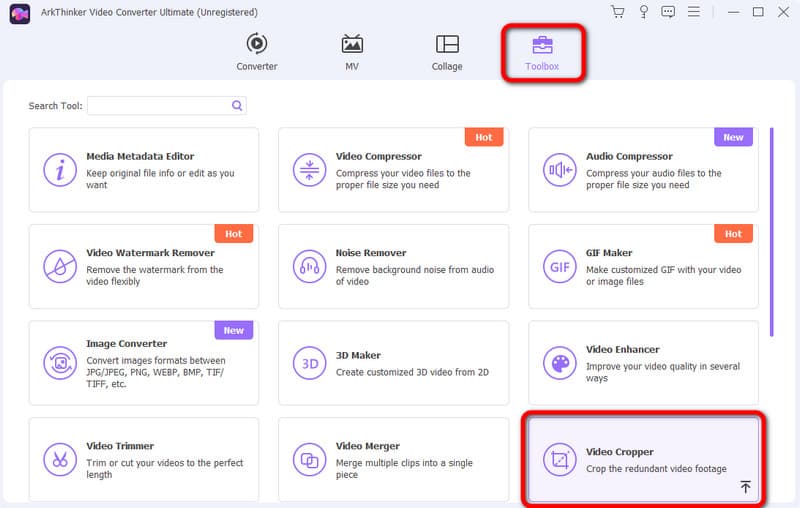
Poté klikněte na + podepsat z uživatelského rozhraní. Když se zobrazí složka v počítači, vyberte video nahrané na obrazovce, které chcete oříznout.
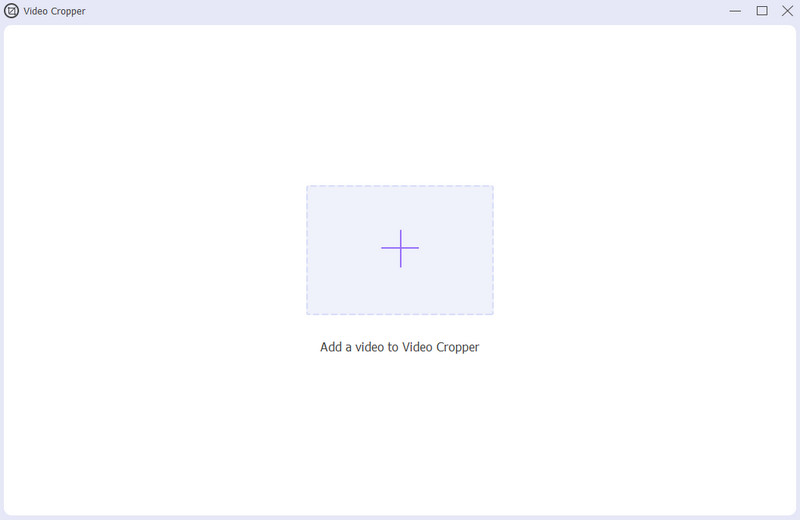
Nyní můžete libovolně oříznout video nahrané na obrazovce úpravou okrajové části. Až budete s ořezáváním hotovi, klikněte Vývozní pro uložení oříznutého videa zaznamenaného na obrazovce.
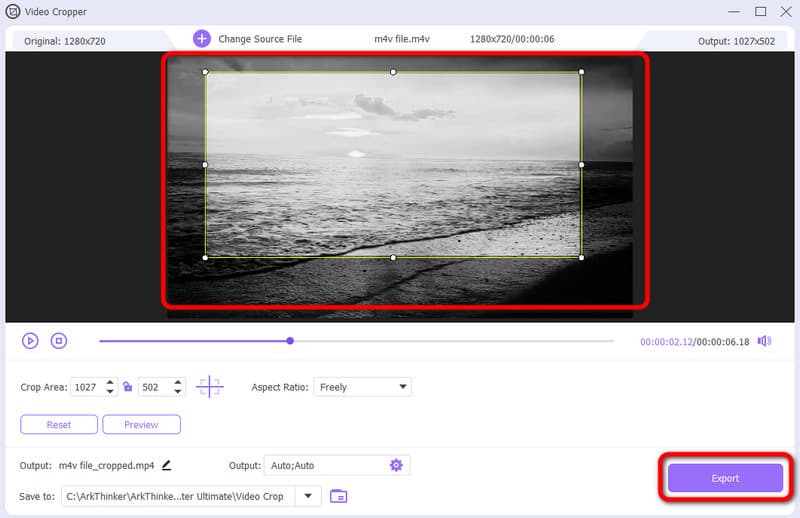
- Rozhraní je srozumitelné a perfektní pro všechny uživatele.
- Je k dispozici na různých offline platformách.
- Jeho proces oříznutí je rychlejší než u jiných editorů.
- Nabízí více funkcí, jako je fúze, rotátor, převodník a další.
- Získejte placenou verzi pro více funkcí.
2. VLC Media Player
Můžete také použít VLC Media Player pokud chcete oříznout video nahrané na obrazovce. Tento offline program je dostupný na počítačích Mac a Windows. Tímto způsobem můžete oříznout video na různých platformách. Funkce oříznutí programu také nabízí různé možnosti, jak chcete oříznout video. Při použití programu však nemůžete ručně oříznout video zaznamenané na obrazovce. Díky tomu nemůžete odstranit některé části videa, které chcete odstranit. VLC Media Player má navíc nepřehledné rozhraní, které komplikuje ovládání. Pokud však chcete zkusit použít program pro záznam obrazovky oříznutí, použijte níže uvedené kroky.
Stažení VLC Media Player na vašem Windows nebo Mac. Poté nainstalujte a spusťte pro zahájení postupu.
Přejít na Média > Otevřít soubor sekce. Když se složka zobrazí na obrazovce, přidejte video nahrané na obrazovce.
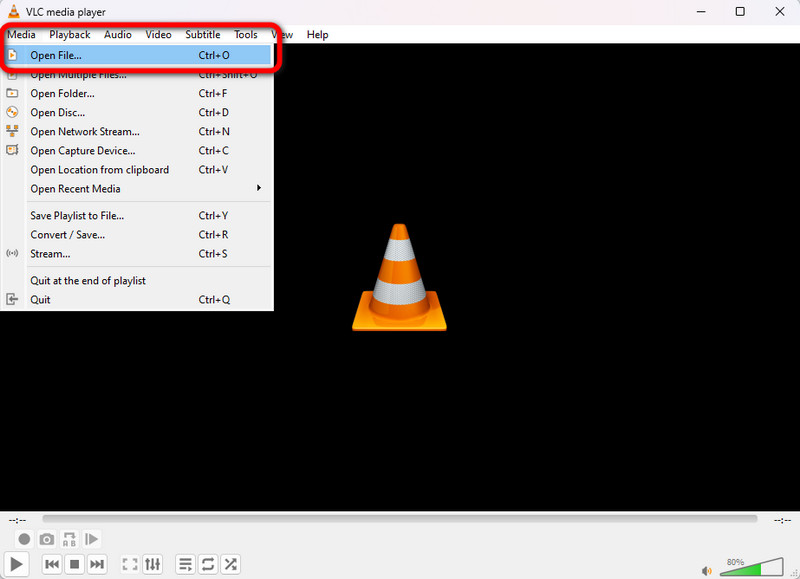
Po vložení videa přejděte do horního rozhraní a vyberte Video > Oříznutí možnosti. Poté můžete vybrat různé poměry stran, které u videa preferujete. Po dokončení již můžete mít záznam oříznuté obrazovky.
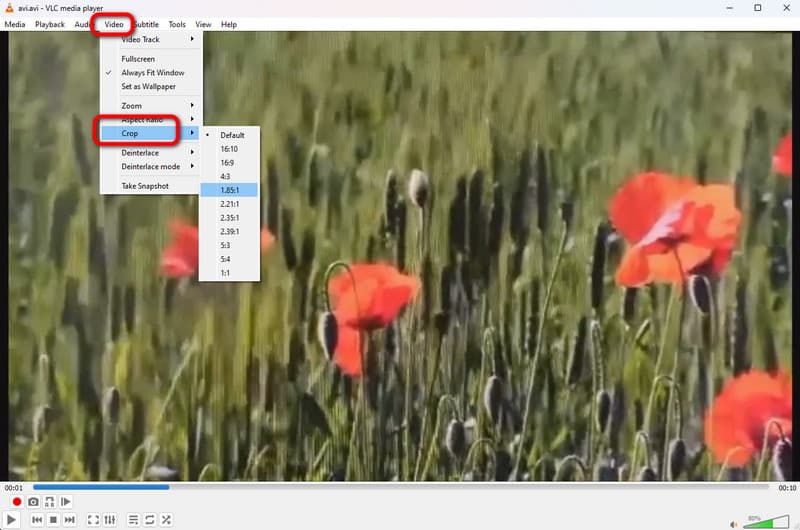
- Dokáže efektivně oříznout video nahrané na obrazovce.
- Je k dispozici v systémech Windows a Mac.
- Offline program lze snadno stáhnout.
- Rozhraní je matoucí.
- Neumožňuje uživatelům ořezávat videa ručně.
3. iMovie
Pokud se chcete naučit, jak oříznout záznam obrazovky na Macu, použijte iMovie. Tento offline program patří mezi vhodné offline programy pro úpravu videa. Kromě toho existuje více funkcí pro úpravy, které můžete použít. Můžete upravit barvu videa, upravit hlasitost a další. Pro začátečníky je však iMovie nevhodný. Jeho hlavní rozhraní má mnoho možností, které mohou uživatele zmást.
Přístup a spuštění iMovie na vašem zařízení Mac. Poté můžete zahájit proces úprav, když se zobrazí rozhraní.
Přidejte záznam obrazovky a vložte jej na časovou osu rozhraní přetažením.
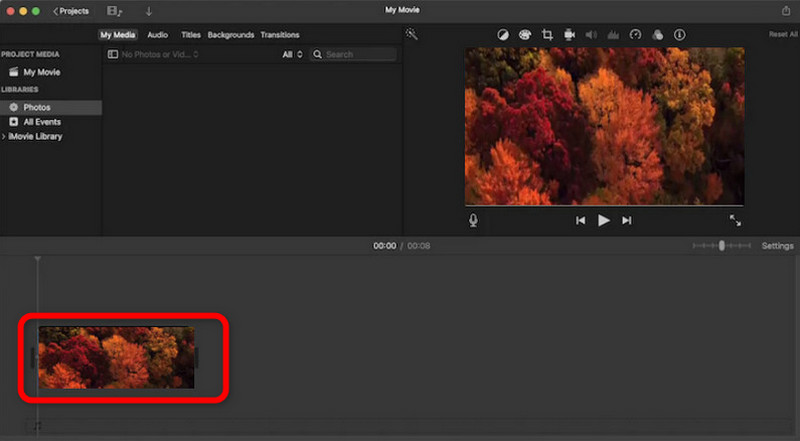
Poté v horní části videa vyberte možnost Oříznutí funkce. Po kliknutí můžete začít ořezávat nahrané video. Po dokončení již můžete hotový výstup uložit.
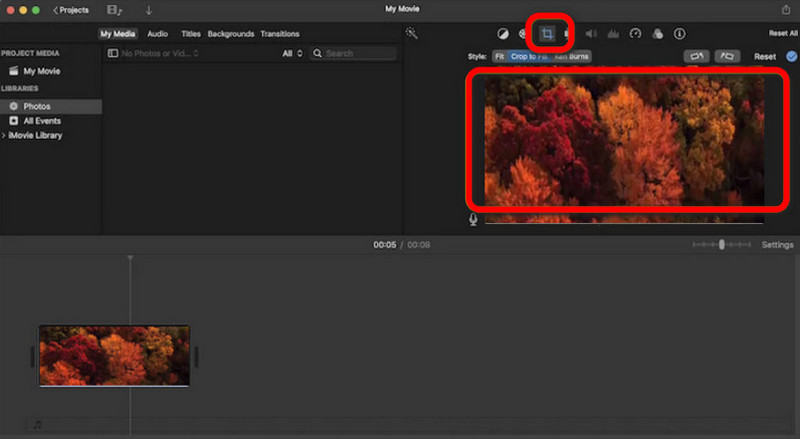
- Umožňuje uživatelům ořezávat videa ručně.
- Je to nejvhodnější program pro Mac.
- Může nabídnout více editačních funkcí.
- Rozhraní je složité.
- Je pouze pro pokročilé uživatele.
Část 3. Zdarma Video Cropper Online
1. ArkThinker Video Cropper Online
Zajímá vás, zda můžete oříznout záznam obrazovky online? No, odpověď je ano. Pokud máte zájem o oříznutí videa nahraného na obrazovce, použijte ArkThinker Video Cropper online. Proces oříznutí videa pomocí nástroje je jednoduchý. Vše, co potřebujete, je přidat soubor a spustit proces oříznutí. Proces ukládání je také rychlejší ve srovnání s jinými online ořezávači videa. Díky tomu můžete dosáhnout požadovaného výsledku během jediné sekundy. Chcete-li se o nástroji dozvědět více, použijte jednoduchou metodu níže.
Přístup ArkThinker Video Cropper online ve vašem webovém prohlížeči. Poté klikněte Začněte ořezávat video přidat záznam obrazovky z vašeho počítače.
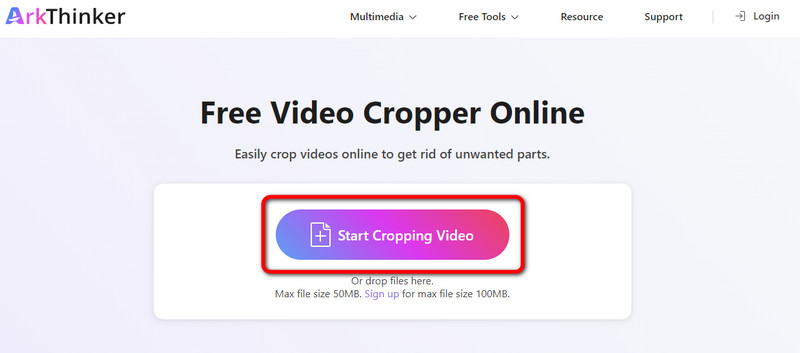
Po přidání videa můžete začít ořezávat. Pomocí levého tlačítka myši upravte video podle svých potřeb. Po dokončení klikněte na Oříznout video knoflík.
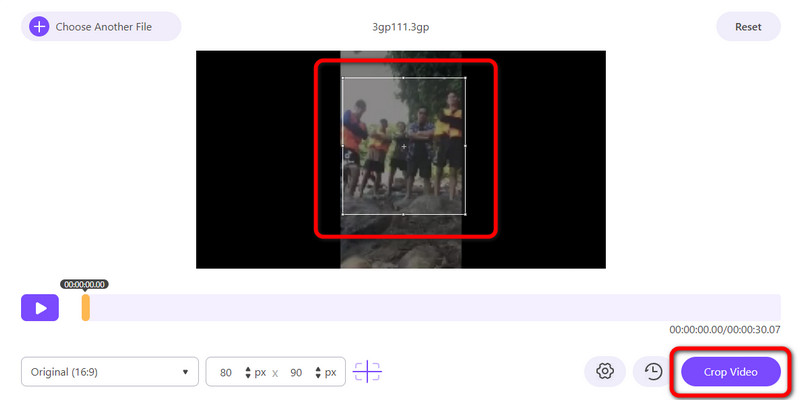
Až budete s procesem ořezávání hotovi, klikněte na Uložit knoflík. Tímto způsobem si můžete stáhnout záznam oříznuté obrazovky do počítače.
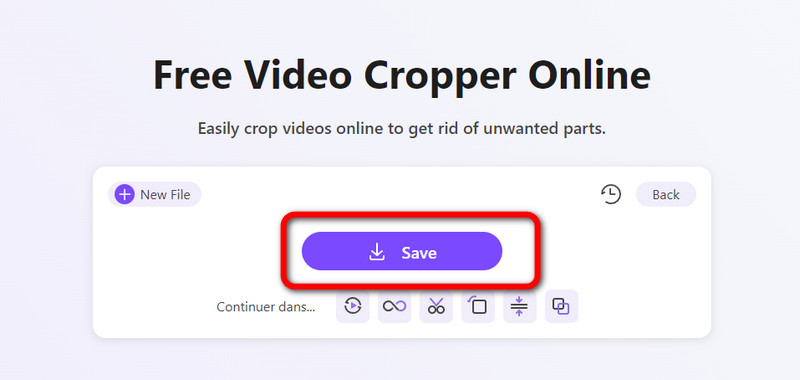
- Snadné použití, což je dobré pro začátečníky.
- Vhodné pro všechny webové platformy.
- Proces oříznutí je rychlejší ve srovnání s jinými nástroji.
- Vyžaduje připojení k internetu.
2. Clideo
Dalším online ořezávačem videa, na který se můžete spolehnout při ořezávání záznamu obrazovky, je Clideo. Tento ořezávač videa online vám může pomoci dosáhnout vašeho cíle, protože vám může poskytnout přesnou funkci oříznutí. Ale protože se jedná o online nástroj, musíte mít pro oříznutí dobré připojení k internetu. Nástroj má také pomalý proces nahrávání, takže jeho používání je časově náročné.
Otevřete prohlížeč a přejděte na oficiální web Clideo.
Poté klikněte Vyberte soubor pro vložení videa nahraného na obrazovce ze souboru vašeho počítače.
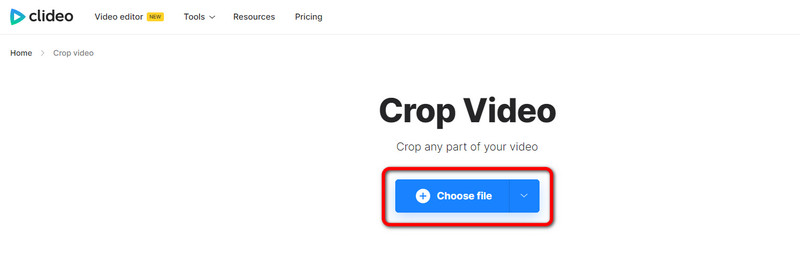
Nyní můžete oříznout video. V pravém rozhraní můžete upravit video nebo vybrat poměr stran. Až budete hotovi, klikněte na Vývozní tlačítko ze spodního rozhraní.
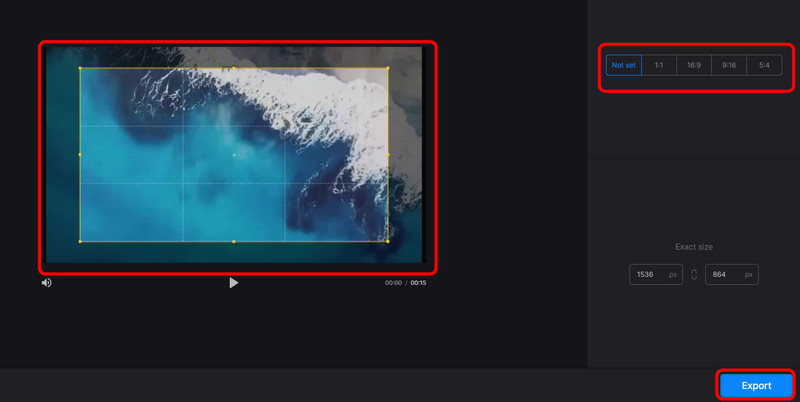
- Nabízí jednoduchý způsob ořezu.
- Dostupné pro všechny prohlížeče.
- Vhodné pro pokročilé i začátečníky.
- Vyžaduje připojení k internetu.
- Proces nahrávání je příliš pomalý.
Část 4. Nejlepší rekordér pro zachycení obrazovky
Pokud chcete zachytit obrazovku, použijte ArkThinker Screen Recorder. S pomocí tohoto rekordéru můžete bez problémů zachytit obrazovku počítače. Můžete nahrávat obrazovku, webovou kameru, hraní her a další. Pokud tedy chcete zaznamenat svou obrazovku, vždy zvažte použití tohoto offline programu. Kromě toho má program funkci Snapshot. Umožňuje vám pořídit snímek obrazovky počítače během procesu nahrávání. Můžete také přistupovat k ArkThinker Screen Recorder na Windows i Mac, takže je přístupnější pro všechny uživatele.
Nainstalujte ArkThinker Screen Recorder na vašem Windows a Mac. Poté jej spusťte, abyste viděli jeho rozhraní.
Poté klikněte na Okno a vyberte obrazovku, kterou chcete zaznamenat.
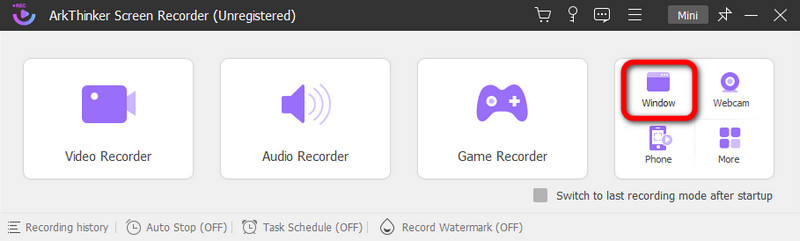
Poté klikněte Záznam začít nahrávání obrazovky počítače. Pokud jste dokončili nahrávání, můžete již kliknout na Stop knoflík.
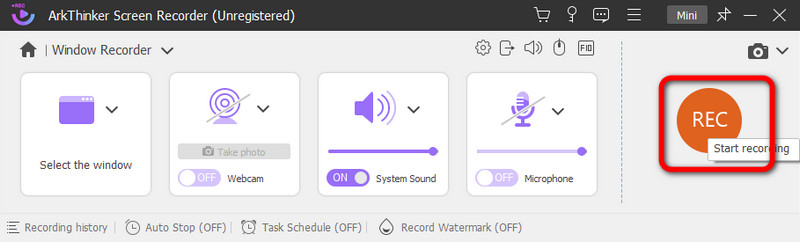
Po kliknutí na Stop tlačítko, zobrazí se náhled. Chcete-li uložit nahrané video, klepněte na Hotovo tlačítko níže.
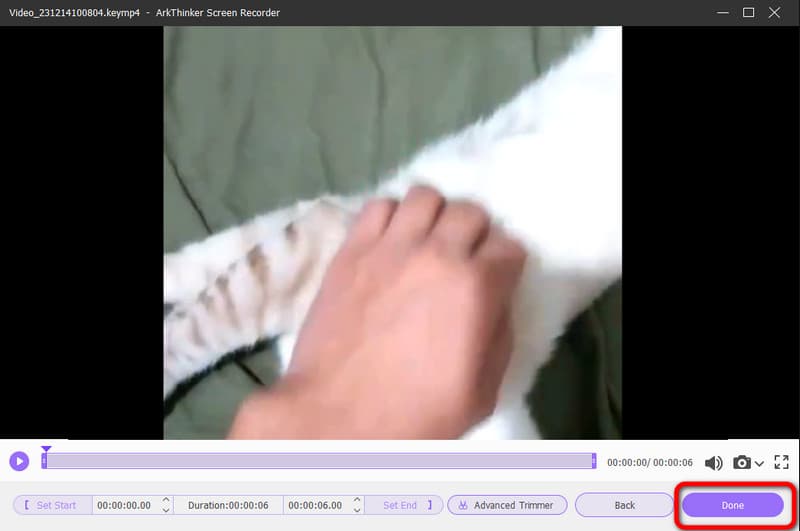
Část 5. Nejčastější dotazy týkající se nahrávání obrazovky oříznutí
Jak zkrátím záznam obrazovky?
Pokud chcete oříznout záznam obrazovky, použijte ArkThinker Video Converter Ultimate. Po spuštění programu přejděte do nabídky Toolbox > Funkce Video Trimmer. Poté, co přidáte záznam obrazovky, můžete začít stříhat video. Po dokončení klikněte na tlačítko Exportovat.
Jak oříznete nahrávku na Macu?
Na vašem Macu je nejjednodušší program pro oříznutí nahraného videa ArkThinker Video Converter Ultimate. Po spuštění programu přejděte na možnost Toolbox a vyberte funkci Video Cropper. Poté přidejte video a začněte ořezávat video úpravou okrajové části videa. Poté kliknutím na Export uložte oříznuté video.
Jak oříznout záznam obrazovky na iPhone?
Můžete použít aplikaci Fotografie. Spusťte aplikaci a otevřete video. Poté na obrazovce uvidíte funkci Upravit. Klikněte na něj a stiskněte funkci Oříznout. Poté můžete začít ořezávat video na vašem iPhone. Po dokončení klikněte na tlačítko Hotovo pro uložení konečného videa.
Závěr
Nyní jste se naučili efektivní způsoby jak oříznout záznam obrazovky na Mac, Windows a online. Některé ořezávače videa, které jsme představili, však mají určité nevýhody, se kterými se můžete setkat. Pokud ano, doporučujeme použít ArkThinker Video Converter Ultimate. Tento offline program vám umožní snadno a okamžitě oříznout záznam obrazovky. Pokud dáváte přednost oříznutí videa online, použijte ArkThinker Video Cropper online. To vám umožní oříznout záznam obrazovky online pomocí jednoduché metody, takže je ideální pro všechny uživatele.
Co si myslíte o tomto příspěvku? Kliknutím ohodnotíte tento příspěvek.
Vynikající
Hodnocení: 4.9 / 5 (na základě 477 hlasy)
Najděte další řešení
Oříznutí videa bez vodoznaku: Snadné metody Průvodce přidáním hudby do iMovie krok za krokem 5 nejlepších video kompresorů pro Discord pro bezproblémové sdílení 2 způsoby, jak změnit poměr stran v iMovie na mobilních zařízeních a stolních počítačích Nejjednodušší 3 způsoby, jak převrátit video na iPhone, online a desktopu 10 nejlepších video rotátorů pro PC a mobilní zařízení (offline/online)Relativní články
- Upravit video
- Jak udělat krátké video delší pomocí 3 různých metod
- Smyčkujte video na iPhonu, iPadu, telefonu Android a počítači
- Zdarma software pro úpravu videa – 7 nejlepších bezplatných aplikací pro úpravu videa
- 3 TikTok Watermark Remover Apps k odstranění TikTok Watermark
- Video Filter – Jak přidat a umístit filtr na Video 2024
- Jak zpomalit video a vytvořit zpomalené video 2024
- Rozdělte svůj velký video soubor 3 nejlepšími filmovými ořezávači roku 2024
- Jak přidat vodoznak do videa na různých zařízeních 2024
- 5 nejlepších MP4 kompresorů pro zmenšení velikosti video souboru 2024
- Podrobný průvodce, jak zpomalit video na Snapchat 2024



